Sonderzeichen zum Kopieren in die Taskleiste legen
Diese Verknüpfungen in die Taskleiste bringen
Sie könnten nun jede dieser Verknüpfungen einzeln per Maus schnappen, auf die Taskleiste ziehen und Anheften an Taskleiste wählen. Wenn es sowieso nur ein einzelnes Zeichen bzw. Batch-File ist, bietet sich sich das sogar an. Tun Sie das, sind Sie parat!
Ab sofort können Sie die Verknüpfung in der Taskleiste anklicken, das im Batch-File kopierte Zeichen landet in der Windows-Zwischenablage und Sie können es an beliebiger Stelle mit Ctrl+V (Strg+V) einfügen.
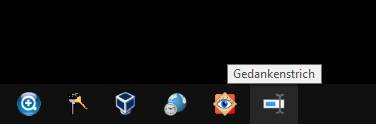
Eine einzelne Verknüpfung ist schnell an die Taskleiste geheftet
Quelle: PCtipp.ch
Sind es mehrere und möchten Sie kleinere Symbole haben, bietet sich eine elegante Alternative an. Die Autorin bevorzugt diese.
Separate Symbolleiste
Klicken Sie mit Rechts auf die Taskleiste, gefolgt Symbolleisten/Neue Symbolleiste.
Falls Sie die Verknüpfungen wie empfohlen in einem Ordner wie C:\Users\IhrName\Sonderzeichen abgelegt haben, navigieren Sie zu C:\User\IhrName und klicken genau auf diesen Ordner, den Sie jetzt mit Ordner auswählen übernehmen.
Vielleicht erscheint die Leiste dieses Ordners zunächst noch etwas verloren und unbrauchbar am rechten Rand der Taskleiste.
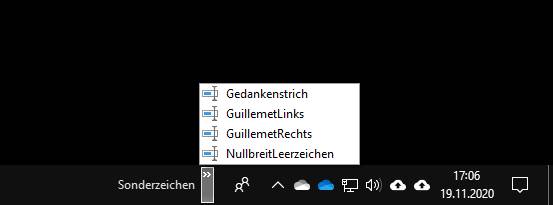
So ist das noch nicht so richtig nützlich
Quelle: PCtipp.ch
Passen Sie daher folgende Punkte noch schnell an: Klicken Sie mit rechts auf die Taskleiste und deaktivieren Sie Taskleiste fixieren. Linkerhalb Ihrer Sonderzeichen-Leiste erscheinen damit zwei dünne senkrechte Linien. Ziehen Sie diese per Maus nach links.
Jetzt sollen aber nur die Texte dastehen, weil Sie in der Taskleiste gerne möglichst viel Platz hätten. Klicken Sie mit rechts auf eine freie Stelle Ihrer neuen Symbolleiste. Deaktivieren Sie im Kontextmenü die Optionen Text anzeigen sowie Titel anzeigen. Zack! Schon beschränken sich die Verknüpfungen auf minimalen Platzbedarf. Jetzt können Sie die Taskleiste nach einem Rechtsklick darauf wieder fixieren.
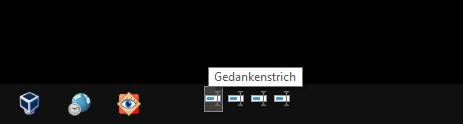
Fertig! Die Verknüpfungen zu Ihren kleinen Sonderzeichen-Skripts stehen bereit
Quelle: PCtipp.ch
Ab sofort kopieren Sie die Symbole der hier verknüpften Batch-Dateien mit einem einzigen Klick. Welches Zeichen in welchem Icon steckt, erfahren Sie, wenn Sie per Maus drüberfahren.
Falls Sie Ihre Lösung mit den von Ihnen definierten Sonderzeichen auf einen zweiten PC übernehmen wollen, kopieren Sie den Scripts- und den Sonderzeichen-Ordner auf den anderen PC und blenden auf diesem ebenfalls die Sonderzeichen-Symbolleiste in der Taskleiste ein.

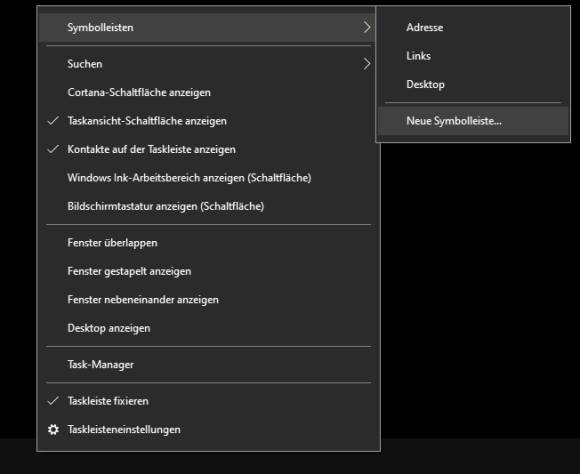
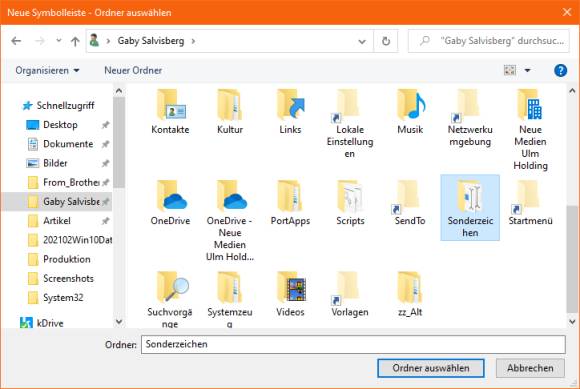







24.11.2020
24.11.2020
24.11.2020